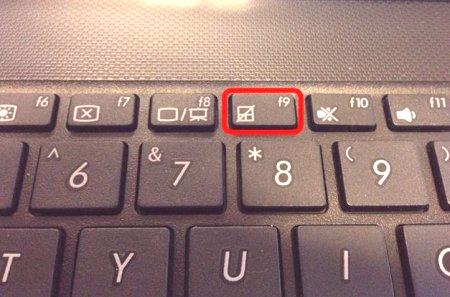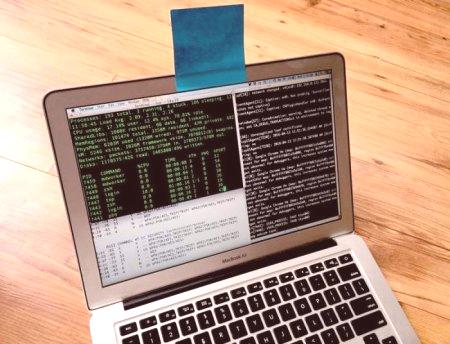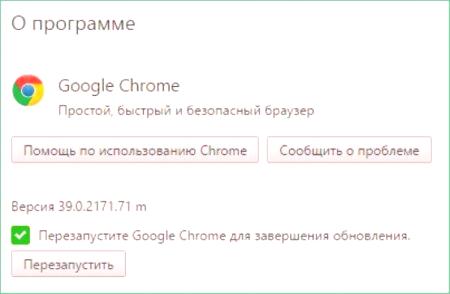Stává se, že obrazovka překrývá na přenosném počítači. Jak se dostat zpátky a těžké dělat? Takové otázky jsou často kladeny uživateli notebooků. Ale v tomto fenoménu není nic strašného. Pokud k tomu dojde, neváhejte zavolat velitele a nepřekvapujte. Snažte se toto nedorozumění opravit sami. Doporučení v tomto článku jsou relevantní pro Windows 7 8 a 10.
Důvody
Operační systém Windows má mnoho nastavení, které uživatel nemůže ani odhadnout. Co mám dělat, když najednou narazím na obrazovku na svém notebooku? Jak se vrátit a proč? Faktem je, že jedním z "skrytých" parametrů systému je otočení obrazu až o 270 stupňů. Samostatný obrázek můžete převrátit, ale dochází k selhání systému Windows a zobrazování obrazu na monitoru v deformované podobě. Existuje několik důvodů, proč se obrazovka na přístroji stále rozlévá.

K tomu dochází z důvodu nepozornosti uživatele. Zapnutí klávesových zkratek, které jsou zodpovědné za otáčení obrazovky (Ctrl + Alt + Arrow), způsobuje náhodně podobné účinky. Problémy se softwarem také způsobují převrácení obrazovky. Pokud k tomu dojde, možná budete potřebovat diagnostiku notebooku, která pomůže eliminovat příčinu obráceného obrazu. Další příčinou tohoto jevu jsou viry. Orientace z krajiny na knihu se změní v případě, že je zapotřebí notebook. Co dělat, když obrazovka přemůže virus na notebooku? Jakobrátit obraz zpět? Za prvé, musíte zkontrolovat počítač pomocí antivirového programu; a za druhé obnovit systém; Za třetí, přeinstalujte systém Windows.
Akce
Pokud se obrazovka překrývá na přenosném počítači, jak obrátit obrázek zpět? Existují způsoby, jak problém vyřešit. Obraz můžete vrátit zpět pomocí klávesových zkratek, obvyklých nastavení nainstalovaného operačního systému a převrácení v softwaru grafické karty. Všechny tyto metody jsou efektivní a řeší problém rychle a bez pomoci specialisty.
Jak se obrátit
Co udělat, když obrazovka notebooku přechází? Jak zvrátit obraz? Vedle "klávesových zkratek" je možné pomocí otočného klíče použít nastavení OS. U systémů Windows 7 a 8 se jedná o následující řešení problémů. K uživateli v prázdném poli plochy musíte kliknout pravým tlačítkem myši a zvolit řádek "Rozlišení obrazovky". Musí otevřít nabídku s různými parametry. Najděte graf "Orientace". V případě nestandardních nastavení vyberte krajinu nebo jinou oblast a uložte změny. Pro operační systém Windows 10 existuje několik způsobů, jak změnit orientaci. Klepněte na ikonu Start (desktop) pomocí druhého tlačítka a vyberte "Panel nástrojů" a "Nastavení rozlišení obrazovky". Nastavte orientaci na šířku a klepněte na tlačítko Použít a uložit změny. Další způsob, který je relevantní pro desátou verzi operačního systému. Na ploše stiskněte druhé tlačítko a najděte řádek "Možnosti obrazovky". V nabídce dialogového systému nastavteOrientace na šířku, která je pro všechny verze standardní, a změny uložte.

Uživatelé nyní vědí, co dělat, pokud se obrazovka překrývá na notebooku. Jak se dostat zpět z Windows 10, pokud je tento OS nainstalován na notebooky, které kombinují funkce tabletu a počítače? V takovém případě se ujistěte, že přístroj má akcelerometr. Je zodpovědný za automatické otáčení obrazovky v závislosti na tom, kde je počítač umístěn. Tato funkce je k dispozici v moderních smartphonech a tabletách.
Nastavení grafické karty
Co udělat, pokud laptop převrátí obrazovku? Jak se vrátit? Windows 7 a novější verze operačního systému umožňují konfiguraci obrazovky pomocí grafické karty. Pokud je notebook vybaven diskrétním výrobcem grafické karty, má vlastní software. Je to grafická karta odpovědná za zobrazení obrazu na obrazovce zařízení, takže pokud se převrátila, měli byste se podívat na její nastavení. Pokud je grafická karta od výrobce AMD, stiskněte 2. tlačítko na ploše a vyberte AMD, vyhledejte řádek "Obecné zobrazovací úlohy" - "Rotate Desktop." Aplikujte a uložte změny. Pokud je grafická karta nainstalována výrobcem NVIDIA, stiskněte, jak již bylo popsáno, pro volání tohoto nastavení, zvolte "Display" - "Otočení displeje". Dále nastavte požadovanou orientaci. Jak můžete vidět, problém otáčení obrazovky se snadno vyřeší nezávisle a bez pomoci strany.
Klávesové zkratky
Co udělat, pokud obrazovka notebooku běží? Jak vrátit zpět správnýorientace obrazu rychle? K tomu je snadný způsob "klávesových zkratek". Tato možnost je vhodná pro dnešní operační systémy Windows 7810. V závislosti na směru stiskněte klávesu Ctrl + Alt + doleva, dolů, doprava, nahoru. Taková kombinace nemusí fungovat u některých notebooků kvůli nedostatku vhodných nastavení.